
win10系统给用户提供了离线地图功能,在没有网络的情况下你也可以使用win10离线地图查找地点,win10离线地图在哪,win10离线地图怎么用,下面小编就给大家带来详细的介绍。
第一步:首先,按下Windows键,点击设置

第二步:点击系统(显示、系统、应用、电源)
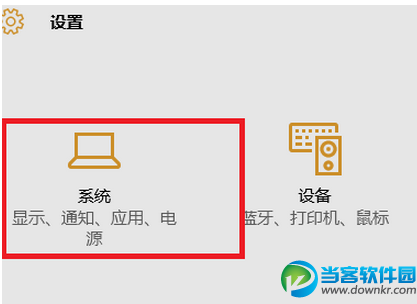
第三步:找到脱机地图,点击进去
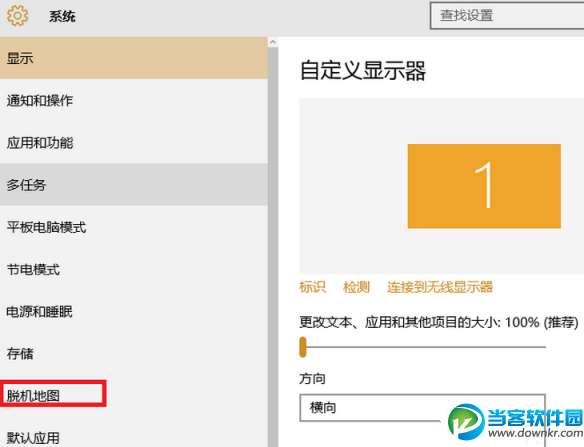
第四步:点击下载地图
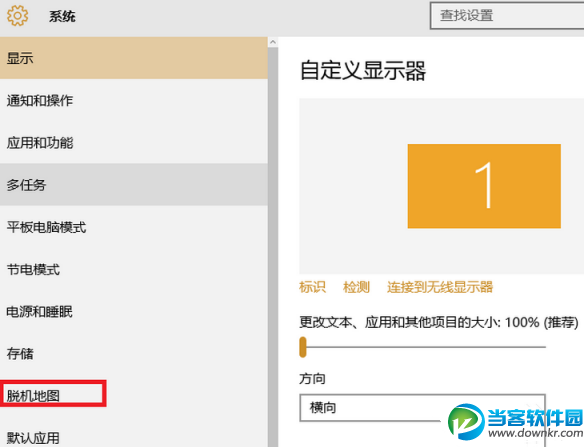
第五步:点击你所需要的地图
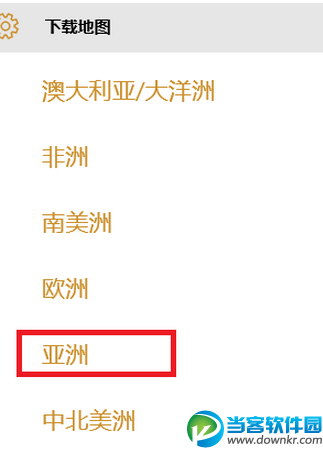
由于中国地图占用空间大,加上笔者之前下载好了,故此笔者下载了台湾地图做示范,希望大家理解。同时温馨提示,中国地图下载要一段时间,放在那里就可以了,自己会后台下载的
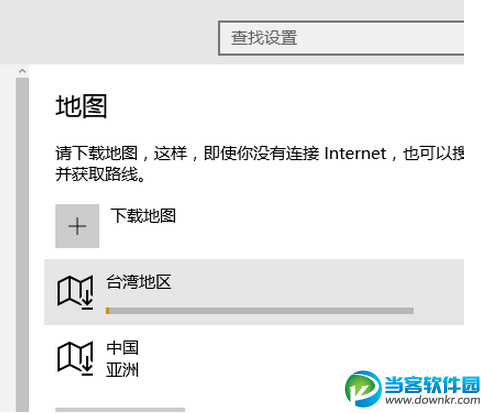
这样就下载好了离线地图,同时这个时候很多朋友会觉得下载好了,不能查看地图。这里笔者整理两种路径。
第一种,就是如下图,按下Windows键,在所有应用中找到地图。这种方法在搜索应用程序时通用。
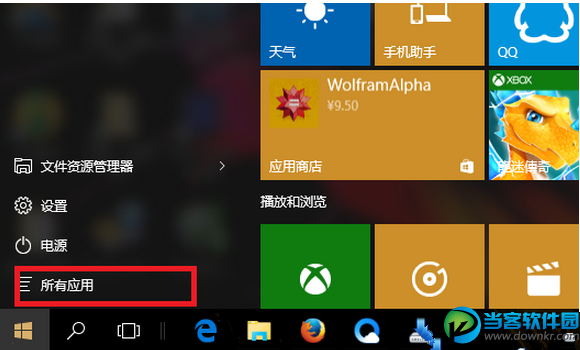
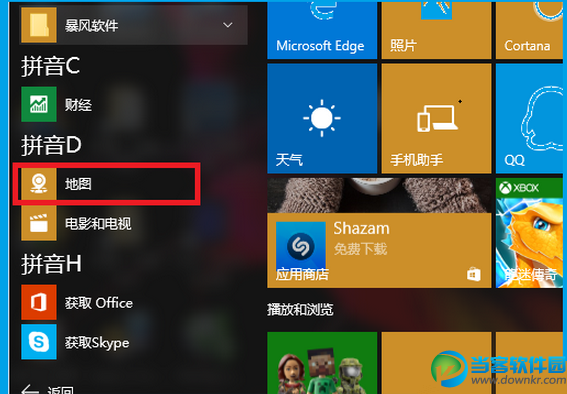
第二种就是直接利用Windows的搜索功能,如下图详细标注。这个方法简单快捷。
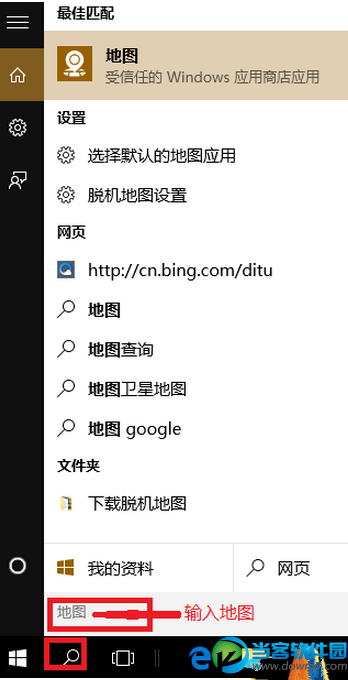
更多资讯请点击:https://www.ruanjianying.com/article/
以上就是win10离线地图在哪 win10离线地图怎么使用的介绍,想要了解更多更全面的资讯,请关注软件侠下载站。